Obniżanie wersji oprogramowania wewnętrznego modułu TPM do TPM 1.2 kończy się niepowodzeniem z błędem „Aktualizacja nie powiodła się: nieprawidłowa wersja źródłowa”
Resumen: W przypadku pojawienia się tego komunikatu o błędzie podczas aktualizowania oprogramowania wewnętrznego modułu TPM 1.2 w niektórych komputerach Kaby Lake może być konieczna zmiana lub obniżenie wersji oprogramowania wewnętrznego. ...
Síntomas
Podczas aktualizowania oprogramowania wewnętrznego modułu TPM 1.2 na komputerach Kaby Lake może zostać wyświetlony błąd „Aktualizacja nie powiodła się: nieprawidłowa wersja źródłowa”. Ten artykuł zawiera dodatkowe informacje na temat tego problemu i kroków, które należy podjąć, aby go rozwiązać.
Błąd obniżania wersji oprogramowania wewnętrznego modułu TPM do TPM 1.2
Komunikat o błędzie „Aktualizacja nie powiodła się: nieprawidłowa wersja źródłowa” może zostać wyświetlony podczas aktualizacji oprogramowania wewnętrznego TPM 1.2 na komputerach Kaby Lake (patrz Rysunek 1). Przyczyną tego błędu jest aktualizacja nieprawidłowej wersji oprogramowania wewnętrznego modułu TPM 1.2. Wersja 5.81.0.0 dla Nuvaton TPMS była wersją, która istniała przed przystąpieniem do wysyłki większości komputerów Kaby Lake przez firmę Dell. Kiedy rozpoczęto wysyłkę komputerów Kaby Lake, opublikowaliśmy oprogramowanie Nuvaton TPM FW 5.81.2.1 jako aktualizację wersji 5.81.0.0. Wszystkie komputery powinny zostać uaktualnione z wyprzedzeniem do wersji 5.81.2.1, jeśli używają oprogramowania Nuvaton TPM w trybie 1.2 niezależnie od roku produkcji lub procesora.
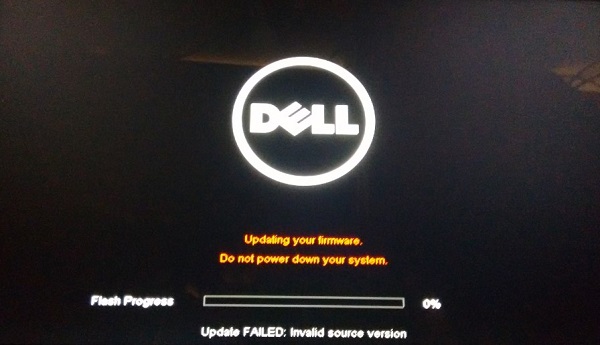
Rysunek 1: Błąd obniżania wersji oprogramowania wewnętrznego modułu TPM
Jeśli masz problemy z aktualizacją modułu TPM z wersji 5.81.0.0 do 5.81.2.1, spróbuj zainstalować aktualizację oprogramowania wewnętrznego TPM 2.0 1.3.2.8_V1 wyświetloną poniżej.
Bieżące wersje oprogramowania wewnętrznego modułu TPM dostarczane przez firmę Dell na luty 2018 r.:
- Narzędzie aktualizacji oprogramowania wewnętrznego Dell TPM 2.0 (instalator 32-bitowy), Nuvoton TPM, wersja 1.3.2.8_V1
- Narzędzie aktualizacji oprogramowania wewnętrznego Dell TPM 2.0 (instalator 64-bitowy), Nuvoton TPM, wersja 1.3.2.8_V1
- Narzędzie aktualizacji oprogramowania wewnętrznego Dell TPM 1.2 (instalator 32-bitowy), Nuvoton TPM, wersja 5.81.2.1_V3
- Narzędzie aktualizacji oprogramowania wewnętrznego Dell TPM 1.2 (instalator 64-bitowy), Nuvoton TPM, wersja 5.81.2.1_V3
Można także zweryfikować, które aktualizacje oprogramowania wewnętrznego komputer obsługuje, sprawdzając stronę sterowników tej platformy (nie konkretny kod Service Tag) na stronie pomocy technicznej Dell.
 UWAGA: system Windows 7 nadal nie jest obsługiwana na komputerach Kaby Lake, dlatego ma to zastosowanie tylko do urządzeń z systemem Windows 10 w trybie Legacy.
UWAGA: system Windows 7 nadal nie jest obsługiwana na komputerach Kaby Lake, dlatego ma to zastosowanie tylko do urządzeń z systemem Windows 10 w trybie Legacy.
Obniżanie wersji oprogramowania wewnętrznego modułu TPM z 2.0 do 1.2
W przypadku komputerów Kaby Lake należy wykonać poniższe działania, aby obniżyć wersję oprogramowania wewnętrznego modułu TPM z 2.0 do 1.2:
 UWAGA: błąd może również występować na komputerach z zainstalowanym systemem operacyjnym Windows 7 (32-bitowym) oraz procesorem Intel Skylake. Jeśli podczas obniżania wersji modułu TPM do 1.2 jest wyświetlany komunikat o błędzie, należy wybrać ustawienie Clear w systemie BIOS w sekcji Security / TPM 2.0 Security, a następnie wyłączyć ustawienie SHA-256. Po wyczyszczeniu modułu TPM należy ponownie uruchomić komputer i przeprowadzić obniżenie wersji TPM za pomocą narzędzia do aktualizacji systemu BIOS i menu rozruchowego F12.
UWAGA: błąd może również występować na komputerach z zainstalowanym systemem operacyjnym Windows 7 (32-bitowym) oraz procesorem Intel Skylake. Jeśli podczas obniżania wersji modułu TPM do 1.2 jest wyświetlany komunikat o błędzie, należy wybrać ustawienie Clear w systemie BIOS w sekcji Security / TPM 2.0 Security, a następnie wyłączyć ustawienie SHA-256. Po wyczyszczeniu modułu TPM należy ponownie uruchomić komputer i przeprowadzić obniżenie wersji TPM za pomocą narzędzia do aktualizacji systemu BIOS i menu rozruchowego F12.
- Najpierw należy wyłączyć funkcję BitLocker przy użyciu panelu Zarządzaj funkcją BitLocker, jeśli jest aktualnie włączona:
- Kliknij przycisk Start, wpisz polecenie manage bitlocker i naciśnij klawisz Enter (Rysunek 2):
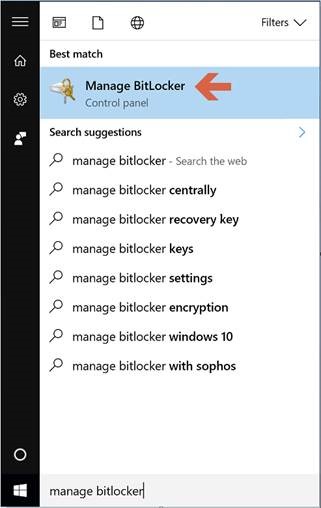
Rysunek 2: Otwieranie panelu sterowania Zarządzaj funkcją BitLocker - Na panelu sterowania Szyfrowanie dysków funkcją BitLocker wybierz opcję Wyłącz funkcję BitLocker (Rysunek 3):
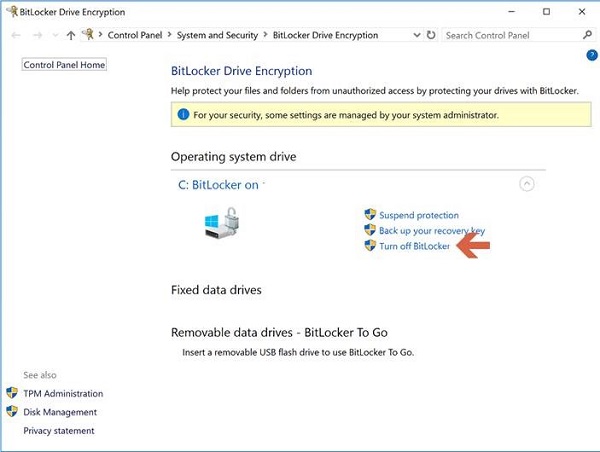
Rysunek 3: Panel sterowania Szyfrowanie dysków funkcją BitLocker - Kliknij przycisk Wyłącz funkcję BitLocker, aby potwierdzić (Rysunek 4):
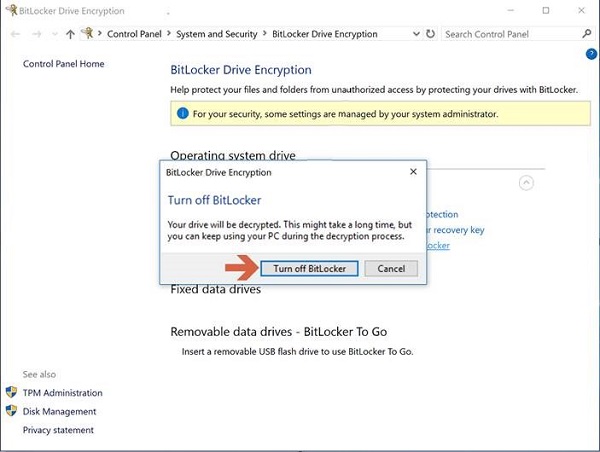
Rysunek 4: Monit o potwierdzenie wyłączenia funkcji BitLocker - Wykonaj krok 2 po zakończeniu odszyfrowywania.
- Kliknij przycisk Start, wpisz polecenie manage bitlocker i naciśnij klawisz Enter (Rysunek 2):
- Kliknij kolejno przycisk Start i wpisz powershell w polu wyszukiwania.
- Kliknij prawym przyciskiem myszy pozycję PowerShell (x86 ) i wybierz polecenie Uruchom jako administrator.
- Wpisz następujące polecenie PowerShell: Disable-TpmAutoProvisioning i naciśnij klawisz Enter.
- Upewnij się, że wynikiem jest ustawienie AutoProvisioning : Disabled ( rys. 5):
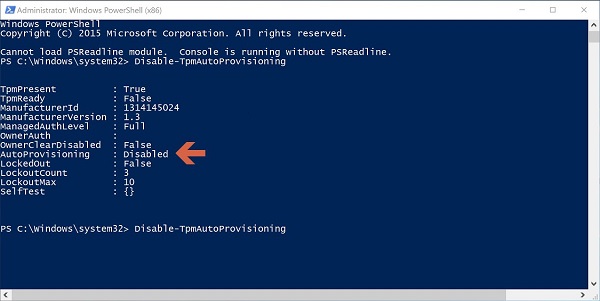
Rysunek 5: Autoinicjowanie: wyłączone ustawienie PowerShell - Kliknij przycisk Start i wpisz tpm.msc w polu wyszukiwania, a następnie naciśnij klawisz Enter.
- W panelu Akcje po prawej stronie wybierz opcję Wyczyść moduł TPM…
- Uruchom komputer ponownie i naciśnij klawisz F12, aby kontynuować czyszczenie po wyświetleniu monitu.
- Pobierz i uruchom narzędzie oprogramowania wewnętrznego TPM 1.2 (wersja 5.81.2.1_V3) z następującej lokalizacji: Narzędzie aktualizacji modułu Dell TPM 1.2 (wersja 5.81.2.1_V3). Można również wykonać poniższe czynności, aby ręcznie wyszukać i zainstalować plik:
- Przejdź do następującej strony: Strona pomocy technicznej firmy Dell/Sterowniki i pliki.
- Jeśli łącze nie powoduje przejścia do konkretnej strony sterowników i plików do pobrania dla danego komputera, wprowadź kod Service Tag lub wyszukaj model komputera.
- Wybierz kategorię Zabezpieczenia.
- W menu zostanie wyświetlony najnowsze Narzędzie aktualizacji oprogramowania wewnętrznego Dell TPM 1.2. Kliknij łącze pobierania, aby zainstalować aktualizację.
- Po wyświetleniu monitu uruchom ponownie komputer, aby zainstalować oprogramowanie wewnętrzne.
 UWAGA: upewnij się, że komputer jest podłączony do zasilania.
UWAGA: upewnij się, że komputer jest podłączony do zasilania.
- Po zakończeniu aktualizacji oprogramowania wewnętrznego i ponownym uruchomieniu notebooka należy sprawdzić, czy w sekcji Menedżer urządzeń > Urządzenia zabezpieczeń (lub w sekcji BIOS > Zabezpieczenia) wyświetlana jest pozycja Zabezpieczenia TPM 1.2.
- Włącz funkcję BitLocker.